Sind Sie ein Theme-Designer oder -Entwickler, der die Funktionalität Ihrer WordPress-Site erweitern möchte?Benutzerdefinierte Felder sind Funktionen in WordPress, die für die Verwendung durch verschiedene Themen oder Plugins entwickelt wurden, um zusätzliche Informationen zu einem Beitrag zu speichern.Eine gute Beschreibung für ein benutzerdefiniertes Feld sind SEO-Metadaten, die sich als Eingabefeld für das Verfassen von Beiträgen als nützlich erweisen können.
Dank dieser Funktion von WordPress können Sie also benutzerdefinierte Felder oder Metadaten hinzufügen, die zusätzliche/beliebige Informationen für jeden Beitrag sind.Es ist jedoch möglich, benutzerdefinierte Felder für komplexere Dinge wie das Festlegen eines Ablaufdatums für Ihren Beitrag zu verwenden, aber dies erfordert Programmierkenntnisse.Lassen Sie uns dann anhand eines einfachen Beispiels untersuchen, was ein benutzerdefiniertes Feld ist und wie es in WordPress erstellt und verwendet wird.
Was sind benutzerdefinierte Felder in WordPress?
Benutzerdefinierte Felder sind Funktionen in WordPress, mit denen Sie beim Schreiben eines Beitrags zusätzliche Informationen hinzufügen können. Sie werden auch als Beitragsmetadaten bezeichnet.Da WordPress diese Informationen als Metadaten speichert, können Sie die Template-Tags Ihres WordPress-Site-Themes verwenden, um sie anzuzeigen.Beispiele für diese benutzerdefinierten Felder sind das Hinzufügen einer Bewertung zu einem Produkt, das Sie rezensieren, das Hinzufügen eines Musikstücks zu einem geschriebenen Beitrag und mehr, das verfügbar ist oder in Betracht gezogen werden könnte.
- Standardmäßig sind benutzerdefinierte Felder nicht verfügbar, wenn sie in Ihrem Site-Post-Editor-Bildschirm angezeigt werden (d. h. sie sind ausgeblendet).
- Um es im klassischen Editor sichtbar zu machen, muss das Feld Benutzerdefinierte Felder in der Schaltfläche Bildschirmoptionen des Dashboards zur Post-/Seitenverwaltung der WordPress-Site aktiviert werden.Auch hier können Sie es im Abschnitt "Einstellungen" des Gutenberg-Editors aktivieren.
Format benutzerdefinierter Felder
Somit stellen die Metadaten für ein benutzerdefiniertes Feld eine Paarung aus einem „Namen oder Schlüssel“ und einem „Wert“ dar, wobei der Schlüssel der Name des Metadatenelements und der Wert die eindeutigen Informationen sind, die die mit einem einzelnen Beitrag verknüpfte Beschreibung bilden .
In Bezug auf benutzerdefinierte Felder unterscheidet sich „Schlüssel“ von „Werten“ darin, dass Schlüssel in einem Beitrag mehrmals verwendet werden können, jedoch mit unterschiedlichen Werten.Wollen Sie zum Beispiel ausdrücken, dass man sich Comics und Horrorfilme (zwei getrennte) anschaut?Erstellen Sie „Now Watching“ als Schlüssel und verwenden Sie ihn zweimal im selben Beitrag mit einem Wert von „Horror“ und anderen „Comics“, was eine ideale Möglichkeit ist, benutzerdefinierte Felder auf einer WordPress-Site darzustellen.
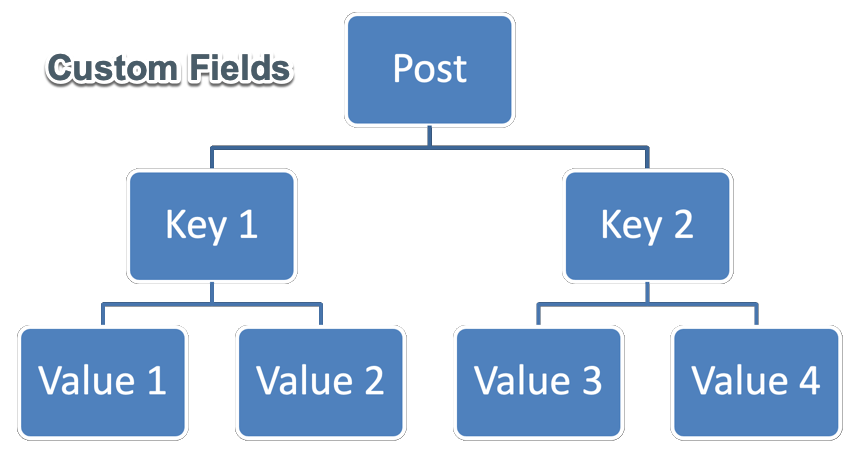
Verwenden von benutzerdefinierten Feldern in WordPress
Um ein benutzerdefiniertes Feld zu erstellen oder zu verwenden, rufen Sie es auf, um es zu definieren.Wir fügen dem Site-Beitrag ein benutzerdefiniertes WordPress-Feld mit dem Namen „Currently Reading“ hinzu und zeigen es am Ende des Inhalts an.Sobald Sie also diesen Schlüssel erstellt haben, können Sie jedem Beitrag einen Wert zuweisen.Hier sind die Schritte, um dies anhand der folgenden Abbildung zu erreichen.
Benutzerdefinierte Felder im Editor aktivieren
Melden Sie sich bei Ihrem WordPress-Website-Dashboard an und öffnen Sie den Beitrag oder die Seite, auf der Sie benutzerdefinierte Felder hinzufügen müssen.Wie Ihr Bearbeitungsbildschirm zeigt, ist die Option Benutzerdefinierte Felder standardmäßig nicht sichtbar (das heißt, wenn sie nicht zuvor aktiviert wurde).
- Suchen Sie im Gutenberg-Blockeditor die drei Punkte in der oberen rechten Seitenleiste und klicken Sie darauf.
- Klicken Sie auf die Option "Einstellungen" und wählen Sie den Abschnitt "Panels".
- Aktivieren Sie unter der Kategorie „Andere“ das Kontrollkästchen neben „Benutzerdefinierte Felder“, um es zu aktivieren.
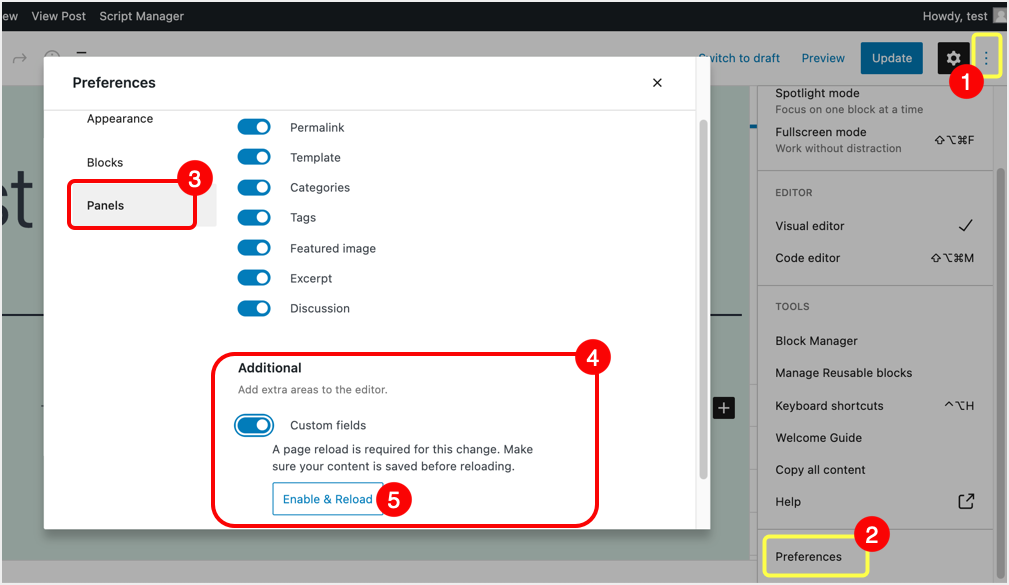
- Danach müssen Sie auf die Schaltfläche „Aktivieren und neu laden“ klicken, damit die Änderungen wirksam werden.
- Sobald der Seitenpfad vollständig ist, wird das Menü Benutzerdefinierte Felder unter dem Bildschirmbeitrag/der Seite angezeigt.
- Wenn Sie eine ältere Version des klassischen Editors verwenden, klicken Sie auf die Schaltfläche „Bildschirmoptionen“ in der oberen rechten Ecke des Editors und aktivieren Sie das Kontrollkästchen neben „Benutzerdefinierte Felder“, um es zu aktivieren.
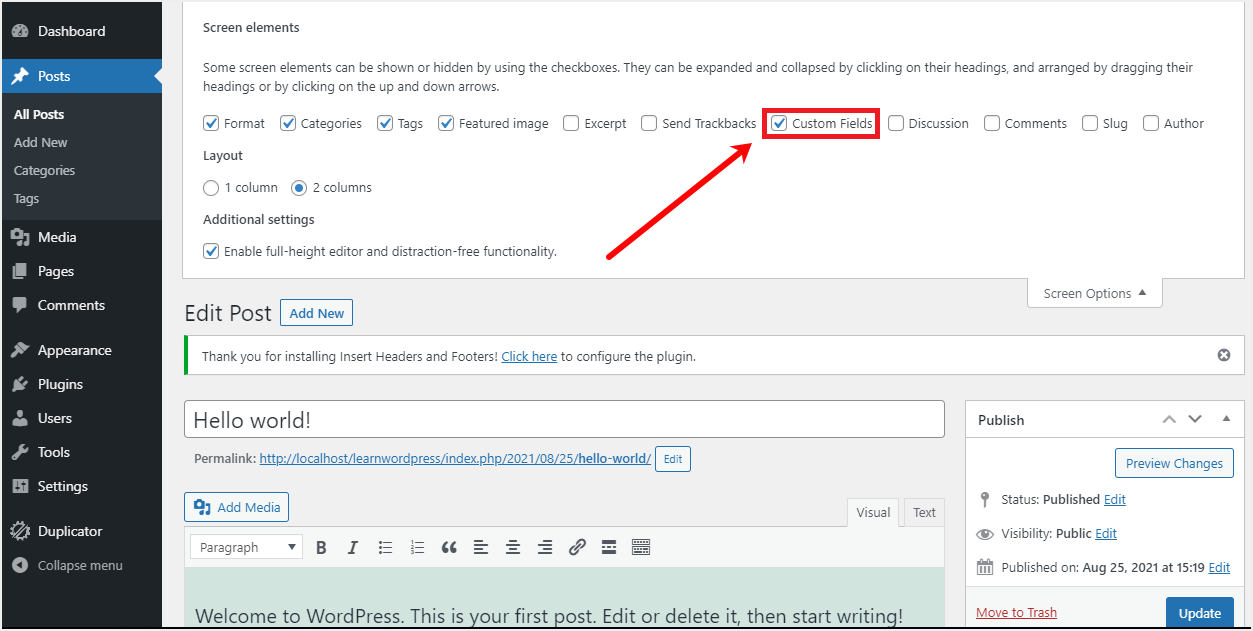
- Darüber hinaus können Sie die Datei functions.php verwenden, um alle versteckten benutzerdefinierten Felder auf technischere Weise anzuzeigen.Wählen Sie die Datei „functions.php“ aus, indem Sie im Dashboard Ihrer WordPress-Site im Menü „Darstellung“ auf die Registerkarte „Design-Editor“ klicken und den folgenden Code einfügen:
add_action( 'admin_head', 'showhiddencustomfields' );
function showhiddencustomfields() {
echo "
"; }
- Im Editor sollte es so aussehen:
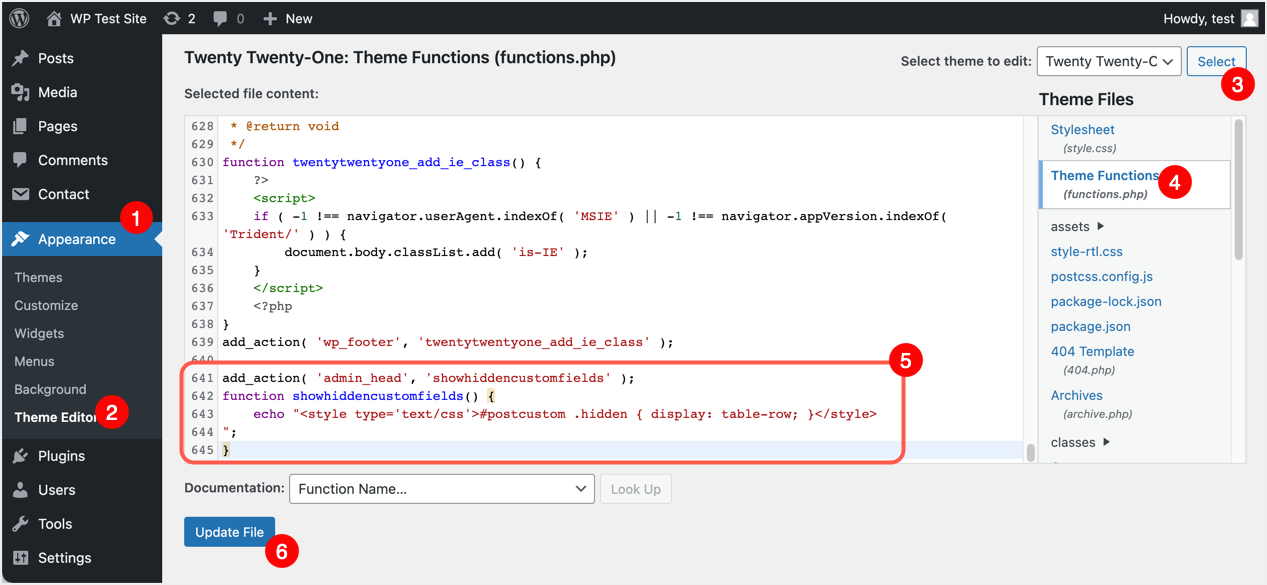
- Klicken Sie dann auf „Datei aktualisieren“, um die Änderungen zu speichern.
- Denken Sie daran, dass dieser Code-Trick spezifisch für ein bestimmtes Thema ist. Wenn also ein Thema aktualisiert, aktualisiert oder geändert wird, müssen die obigen Schritte wiederholt werden, um die Funktionalität Ihrer Website zu erhalten.Nun, Sie können diese Codes als PHP-Dateien speichern und sie als Plugins hochladen, installieren und aktivieren, sodass Sie sich nicht um häufige Updates kümmern müssen.Alternativ können Sie Plugins wie Code Snippet verwenden, um neue Funktionen auf organisierte Weise zu verwalten.
Fügen Sie benutzerdefinierte Felder zu Beiträgen hinzu
Wenn das Metafeld für benutzerdefinierte Felder aktiviert ist, scrollen Sie nach unten zum Bereich „Benutzerdefinierte Felder“ unter Ihrem geschriebenen Beitrag oder Seiteninhalt.Geben Sie dann unser ausgewähltes Feld „Currently reading“ als Name/Schlüssel und „How to use custom fields in WordPress“ als Wert dessen ein, was Sie gerade lesen, und alles sollte ohne Anführungszeichen sein.Klicken Sie abschließend auf die Schaltfläche "Benutzerdefiniertes Feld hinzufügen".
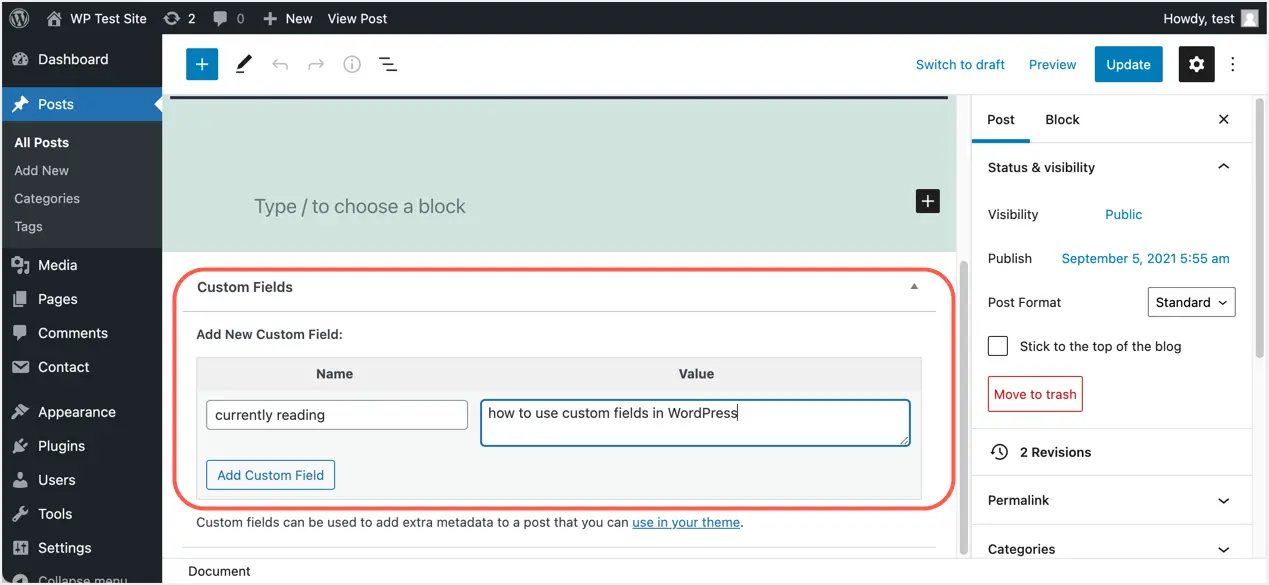
Nachdem Sie das Feld hinzugefügt haben, können Sie den Eintrag bearbeiten oder löschen und jederzeit einen aktualisierten Beitrag veröffentlichen.Darüber hinaus können Sie alle zuvor hinzugefügten benutzerdefinierten Felder aus der Dropdown-Liste auswählen und ihnen neue Werte zuweisen.
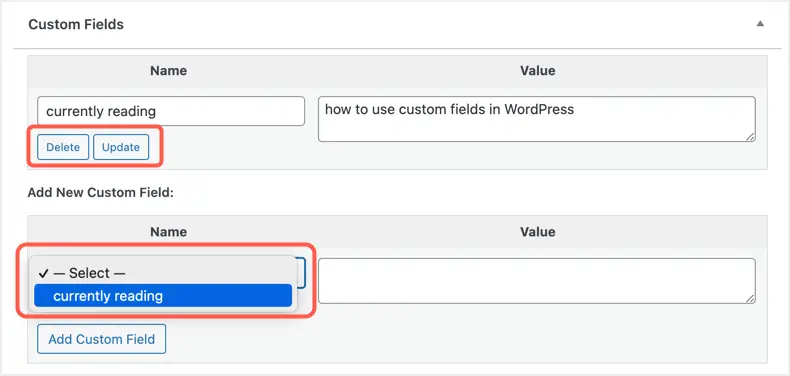
Nachdem Sie das benutzerdefinierte Feld erstellt haben, klicken Sie auf die Schaltfläche „Veröffentlichen“ und schalten Sie Ihren Beitrag live.
Benutzerdefinierte Felder in WordPress anzeigen
Jetzt befindet sich das benutzerdefinierte Feld nur im Backend und Sie müssen ein Stück Code verwenden, um es im Frontend anzuzeigen.Sie müssen Ihre WordPress-Designdatei bearbeiten, um benutzerdefinierte Felder anzuzeigen.Die Verwendung eines einzelnen Beitrags erfordert die Bearbeitung der Datei „single.php“ oder „content-single.php“, aber suchen Sie zuerst diese Codezeilen in der Datei:
while ( have_posts() ) : the_post();
.
.endwhile; // end of the loop.Unterhalb dieses Codeblocks fügen Sie Code für die benutzerdefinierten Felder hinzu.
echo get_post_meta($post->ID, 'key', true);Denken Sie daran, den "Schlüssel" in den Schlüssel zu ändern, den Sie im Beitrag verwendet haben, da der Schlüsselname im obigen Bild "derzeit gelesen" lautet.Sie können auch ein beliebiges Präfix hinzufügen, um "Sie lesen gerade:" anzuzeigen, der Code sollte so aussehen:
echo 'Sie lesen gerade:
', get_post_meta($post->ID, 'lese gerade', wahr);
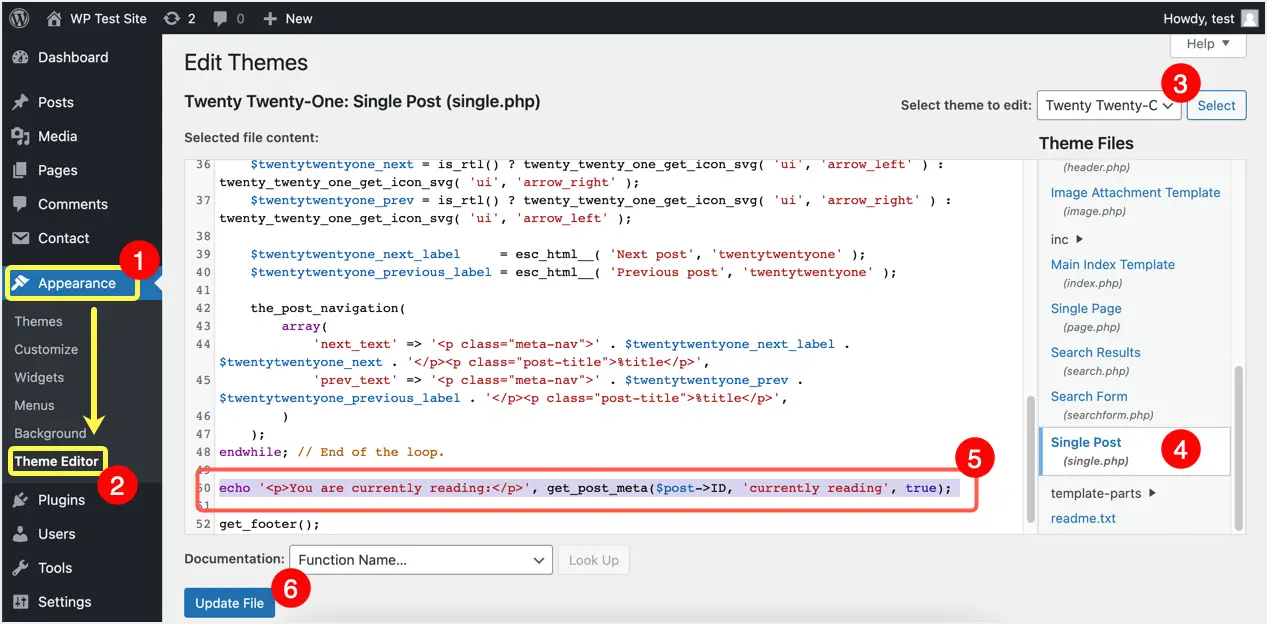
Speichern Sie schließlich Ihre Änderungen, indem Sie auf „Datei aktualisieren“ klicken, und sehen Sie sich den Beitrag mit den benutzerdefinierten Feldern an, um die Ergebnisse zu sehen.
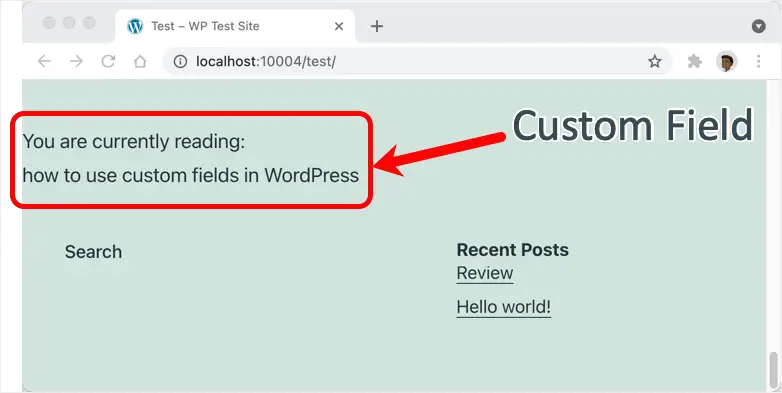
Sie können CSS verwenden, um die Position anzupassen und die Anzeige von benutzerdefinierten Feldern in Ihrem Website-Layout auszurichten.
Verwenden des Plugins für erweiterte benutzerdefinierte Felder
Während es einfacher ist, benutzerdefinierte Felder manuell zu erstellen, ist es für den durchschnittlichen Benutzer eine entmutigende Aufgabe, Code zu schreiben und sie auf nützliche Weise anzuzeigen.Um Probleme zu vermeiden, können Sie verwendenErweiterte benutzerdefinierte Felderetc. Plugins und verwalten folgendes:
- Erstellen Sie schnell Ihre benutzerdefinierten Felder mit über 30 Feldtypen.
- Erstellen Sie Feldgruppen und definieren Sie Standortregeln.
- Fügen Sie benutzerdefinierte Felder zu Kategorien, Medien, Rezensionen und überall auf Ihrer Website hinzu.
- Verwenden Sie integrierte Funktionen, um die gewünschten Felder anzuzeigen.
- Verwenden Sie Erweiterungen, um die Plugin-Funktionalität zu verbessern
Praktisches Beispiel für die Verwendung von benutzerdefinierten Feldern in WordPress
Wir können Ihnen viele praktische Beispiele zeigen, wie Sie benutzerdefinierte Felder im WordPress-Editor verwenden können.Yoast SEO ist eines der besten Beispiele für das Hinzufügen benutzerdefinierter Daten für SEO.Ein weiteres Beispiel sind WP Review, WP Rocket und WP Coupons.Außerdem verlassen sich fast alle Geschäftsthemen stark auf benutzerdefinierte Felder.Zum Beispiel bieten leichte Themen wie GeneratePress und Astra benutzerdefinierte Boxen, um das Layout bestimmter Beiträge anzupassen.
Punkte, die Sie bei der Verwendung von benutzerdefinierten Feldern beachten sollten
Wie Sie sehen können, ist das Erstellen und Verwenden von benutzerdefinierten Feldern in WordPress eine einfache Aufgabe, ohne ein Programmierexperte zu sein.Diese benutzerdefinierten Felder werden von SEO, Kommentaren, Coupons und vielen anderen Arten von Plugins verwendet, um zusätzliche Post-Meta-Informationen hinzuzufügen. Dies ist jedoch mit Kosten verbunden, und Sie sollten sich dessen bewusst sein.
- WordPress speichert all diese benutzerdefinierten Felder in der Tabelle wp_postmeta.Obwohl der Inhalt des Beitrags selbst in einer anderen wp_post-Tabelle gespeichert wird, ist wp_postmeta eine der größten Tabellen in jeder Standard-WordPress-Installation, da sie eine große Anzahl von Metadatenfeldern enthält.
- Sie können zwar benutzerdefinierte Felder aus dem Post-Editor-Metafeld entfernen, die ursprünglichen Felder werden jedoch nicht entfernt.Es wird nur die in diesem Beitrag verwendete Instanz entfernt, Sie können sehen, dass dasselbe Feld in demselben Beitrag oder einem anderen Beitrag verfügbar ist.Das vollständige Entfernen benutzerdefinierter Felder ist also eine entmutigende Aufgabe, und Sie müssen die Datenbank möglicherweise direkt mit einer SQL-Abfrage in phpMyAdmin oder ähnlichem bearbeiten.
- Alle nicht verwendeten benutzerdefinierten Felder sind immer in der Postmeta-Tabelle verfügbar, die Datenbankspeicher belegt.Nehmen wir ein Beispiel: Sie haben ein Kommentar-Plugin, das 10 benutzerdefinierte Felder mit vorab ausgefüllten Werten von der Seite mit den globalen Einstellungen des Plugins verwendet.Es sieht vielleicht gut aus, weil Sie die Standardeinstellungen verwenden und sie nur bei Bedarf bearbeiten können.Vor diesem Hintergrund haben Sie auf Ihrer Website 20 Kommentarposts mit Standard-Metafeldern und weitere 80 Posts ohne Kommentare erstellt.Wenn Sie die Postmeta-Tabelle einsehen, werden Sie überrascht feststellen, dass alle 100 Posts 10 benutzerdefinierte Feldeinträge mit vorab ausgefüllten Werten enthalten.Das bedeutet, dass es 800 redundante Einträge (80 * 10) ohne Nutzen geben wird.
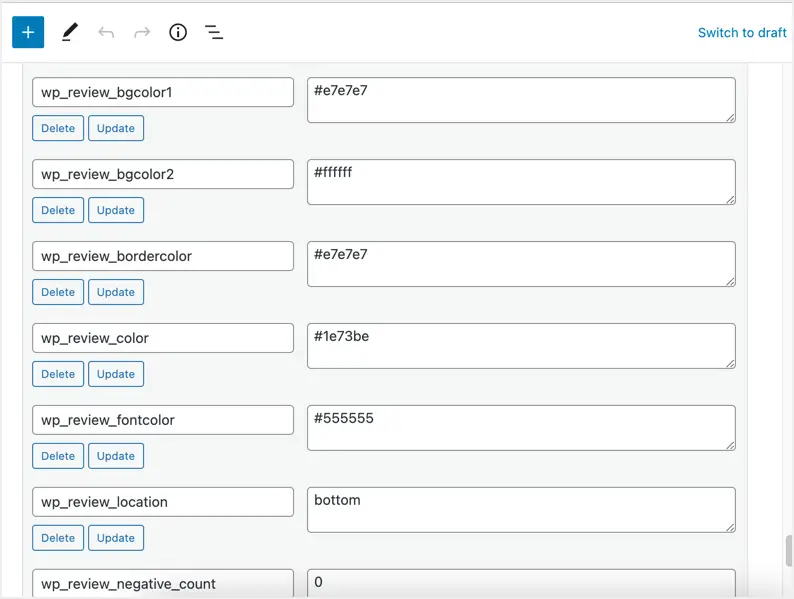
- Das Problem verschlimmert sich, wenn Sie das Plugin deaktivieren und ein anderes Kommentar-Plugin verwenden möchten.Es werden nun 1000 (100 * 10) redundante Einträge in der Tabelle ungenutzt sein.Wenn Sie mehrere Plugins mit vielen benutzerdefinierten Feldern wie Yoast SEO, WP Review, WP Coupons usw. haben, wächst die Tabelle um Zehntausende von Einträgen. )
- Zu viele Meta-Boxen können auch Ihren Post-Editor verlangsamen, dies ist aus Backend-Perspektive.
Stellen Sie unter Berücksichtigung dieser Einschränkungen sicher, dass Sie benutzerdefinierte Felder nur bei Bedarf mit Bedacht verwenden.Erstellen oder verwenden Sie keine Felder, die nur für wenige Posts verwendet werden.Stattdessen können Sie zu diesem Zweck benutzerdefinierte Beitragstypen erstellen, die Sie später jederzeit in reguläre Beiträge umwandeln können.
Abschließende Gedanken
Es gibt noch viel über benutzerdefinierte Felder zu diskutieren, da es im Laufe der Zeit technischer wird.Aber mit dieser sehr einfachen Anleitung können Sie mit den Grundlagen der Verwendung benutzerdefinierter Felder auf Ihrer WordPress-Site beginnen.













